Som expert på produktivitetsprogram har jag hjälpt många användare att byta från föråldrad eller problematisk programvara till moderna lösningar. En vanlig utmaning är den fullständiga avinstallationen av Microsoft Office, särskilt när kvarvarande filer leder till fel eller röra. Jag är Vilgot Lindgren, och i den här artikeln kommer jag att förklara vad ett Office-borttagningsverktyg är och varför det är viktigt, hur man använder Microsoft Office-borttagningsverktyget 2025 effektivt, och varför WPS Office utmärker sig som det bästa gratis alternativet efter avinstallation av Microsoft Office.
Vad är Microsoft Office Removal Tool?

Microsoft Office Removal Tool, även känd som Microsoft Support and Recovery Assistant eller SaRA, är ett verktyg utvecklat av Microsoft som låter användare avinstallera Office helt från systemet. Detta verktyg är användbart när den vanliga avinstallationsmetoden har misslyckats eller när du vill förbereda systemet rent innan en ominstallation av Office.
Det fungerar genom att skanna din dator efter alla spår av Office, från programfiler och registerposter till andra kvarlevor från den tidigare installationen. När verktyget hittar dessa tar det bort dem, frigör utrymme på din dator och undviker andra potentiella konflikter. Viktiga funktioner inkluderar följande:
Komplett avinstallation: Säkerställer att inga kvarvarande filer eller registerposter lämnas kvar efter borttagningen.
Åtgärdar skadade installationer: Den kan reparera skadade Office-installationer och ta bort skadade filer före ominstallation.
Felsökning av kompatibilitetsproblem: Den löser problem som uppstår på grund av konflikter mellan Office-versioner eller misslyckade installationer.
Varför du skulle vilja använda Microsoft Office-avinstallationsverktyget
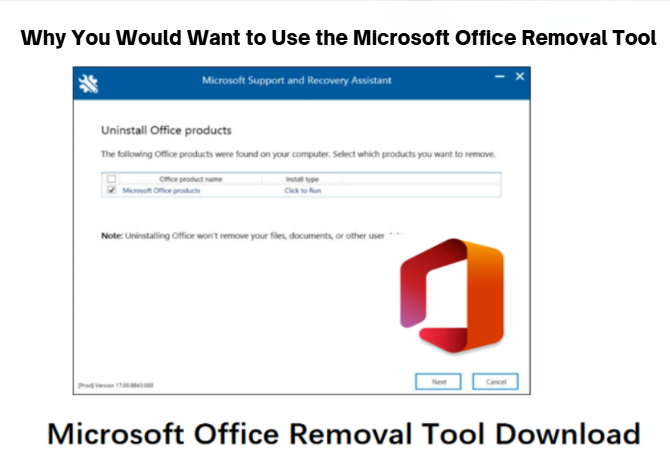
När du avinstallerar Office via den vanliga avinstallationsvägen lämnas många filer och registerposter kvar som kan orsaka fel eller problem när du installerar om Office. Detta är ganska vanligt med versioner som Office 365 eller Office 2019, eftersom installationsfiler uppdateras och ändras frekvent. Microsoft Office Removal Tool säkerställer att ditt system rensas grundligt från applikationen, så det blir enklare att installera en ny kopia av Office eller byta till en annan produktivitetssvit som WPS Office.
Det är också användbart när dina Office-applikationer vägrar att lyssna på den vanliga avinstallationsprocessen eller om installationsfel kräver en ren start innan ominstallation. Det är ett verktyg av stor betydelse för en smidig Office-avinstallation.
Nu när du vet varför och när du ska använda Microsoft Office Removal Tool, låt oss gå igenom hur du laddar ner och använder det för att helt ta bort Office från ditt system.
Hur man laddar ner och installerar Microsoft Office-avinstallationsverktyget
Att använda Microsoft Office-avinstallationsverktyget är inte någon besvärlig uppgift. För att installera det på din dator kommer dessa att vara dina enkla steg för att ladda ner det:
Steg 1. Ladda ner verktyget på den officiella Microsoft-supportwebbplatsen och sök efter nedladdningar med titeln "Microsoft Office-avinstallationsverktyg." Du kanske vill ange "Microsoft Support and Recovery Assistant" direkt.
När du har laddat ner länken, klicka på den för att ladda ner installationsprogrammet.

Steg 2. Installera verktyget Efter nedladdning av installationsprogrammet, dubbelklicka på filen för att starta installationen. Det är enkelt och snabbt, tar bara några sekunder. Följ sedan installationsanvisningarna.
Steg 3. Öppna verktyget
När installationen är klar, öppna verktyget. Du kommer att få två alternativ på en fönsterskärm: reparera Office eller avinstallera det. Om du vill avinstallera programmet helt från din dator, välj att ta bort Office.

Steg-för-steg-process: Microsoft Office Borttagningsverktyg
Nu när du har installerat Microsoft Office Borttagningsverktyget, använd dessa steg för att ta bort Office-programmen från din dator.
Steg 1: Öppna verktyget
När den är installerad, öppna Microsoft Support and Recovery Assistant från din Start-meny eller genvägen på skrivbordet. När den öppnas skannar den automatiskt ditt system efter alla installerade versioner av Office, vare sig det är Office 365, Office 2019 eller en äldre version.
Steg 2: Välj Office-programmet som ska avinstalleras

När den har skannat ditt system listar verktyget de Microsoft Office-produkter som är installerade. Du kommer sedan att välja vilken version av Office du vill avinstallera.
Om du har installerat flera versioner av verktyget kan du välja den du behöver avinstallera; om du avinstallerar alla versioner kan du välja dem en efter en och fortsätta att ta bort dem.
Steg 3: Följ anvisningarna på skärmen
Verktyget guidar dig sedan genom avinstallationsprocessen. Du kommer att uppmanas med några klick att bekräfta att du vill avinstallera det och stänga Office-applikationer som är igång vid den tiden. Det kommer att uppmana dig att verifiera och initiera borttagningen om det bekräftas.
Steg 4: Avinstallation slutförd
Avinstallationsverktyget kommer nu att ta bort alla komponenter av Microsoft Office: programfiler, registerposter och annan kvarvarande data. Tiden som krävs kan variera beroende på vilken version av Office du avinstallerar och din dators prestanda.
När verktyget har slutfört avinstallationen kommer det att visa ett meddelande om att Office har tagits bort från din dator.
Steg 5: Starta om din dator
När processen är klar är det en bra vana att starta om datorn så att alla ändringar träder i kraft.
Hur man avinstallerar Office manuellt
Även om Microsoft Office Removal Tool är det bästa alternativet för att helt ta bort Office, kan du prova manuell avinstallation om du stöter på problem. Detta är dock lite mer komplext eftersom du måste vara noga med att inte lämna kvar några filer eller registerposter.
1. Kontrollpanelen
För att avinstallera Office på det traditionella sättet:
Steg 1: Öppna Kontrollpanelen, sedan Program → Program och funktioner.

Steg 2: I listan över installerade program, hitta ditt Office-program och klicka sedan på Avinstallera.

Steg 3: Följ anvisningarna på skärmen för att slutföra avinstallationen.
2. Ta bort Office-filer och mappar
Efter att du har avinstallerat Office via Kontrollpanelen kan vissa kvarvarande filer fortfarande hittas på följande platser:
C:\Program Files (x86)\Microsoft Office
C:\Program Files\Microsoft Office
C:\Users[Ditt användarnamn]\AppData\Local\Microsoft\Office
Ta även bort alla listade mappar eller filer från dessa platser för att bli helt av med dem.
3. Redigera registret
Att redigera Windows-registret kan hjälpa till att ta bort kvarvarande poster, men det är riskfyllt och bör endast göras av avancerade användare. Använd Registereditorn (tryck på Windows + R, skriv regedit och tryck på Enter) för att hitta och ta bort alla registernycklar som är relaterade till Microsoft Office. Se till att säkerhetskopiera ditt register innan du gör några ändringar.

Vad man ska göra efter att ha använt Microsoft Office-avinstallationsverktyget

När du har använt Microsoft Office-avinstallationsverktyget för att avinstallera Office kan du vilja vidta följande åtgärder:
1. Installera en ny version av Office
Du kan ladda ner och säkert installera en nyare version av Microsoft Office, till exempel Office 2021 eller Office 365, med hjälp av vilket avinstalleringsverktyg som helst. Detta säkerställer att den nya installationen börjar på nytt, utan kvarvarande filer eller konflikter från den tidigare versionen som kan störa den.
2. Flytta till WPS Office
Microsoft Office Removal Tool säkerställer att det inte uppstår konflikter mellan de två programmen om man byter till ett alternativt kontorspaket som WPS Office. WPS Office är faktiskt ett bra alternativ för dem som behöver ett effektivt och kostnadseffektivt kontorspaket. Det erbjuder liknande funktioner som Microsoft Office, kompletterat med molnintegration och AI-drivna verktyg.
3. Håll ditt system optimerat
När du har avinstallerat Office, kör några diskrensningsverktyg för att optimera ditt system. Verktyg som CCleaner och Windows inbyggda verktyg som heter Diskrensning frigör mer utrymme och säkerställer att allt fungerar smidigt på din dator.
Vanliga frågor
1. Kan Office avinstalleras utan Microsoft Office Removal Tool?
Du kan avinstallera Office manuellt via Kontrollpanelen eller Inställningar-appen. Men Microsoft Office Removal Tool säkerställer en mycket mer komplett borttagning av filer och registerposter.
2. Vad händer om jag inte lyckas ta bort Office helt?
Eventuella kvarvarande filer eller registerposter från avinstallationsprocessen kan lätt leda till konflikter med en kommande installation eller till och med med program som WPS Office. Genom att använda borttagningsverktyget rensar du ordentligt.
3. Kan jag installera om Office efter att ha använt Microsoft Office Removal Tool?
När borttagningsprocessen för Office är klar kan du installera om Office utan problem. Borttagningverktyget säkerställer att inga kvarvarande filer stör den nya installationen.




